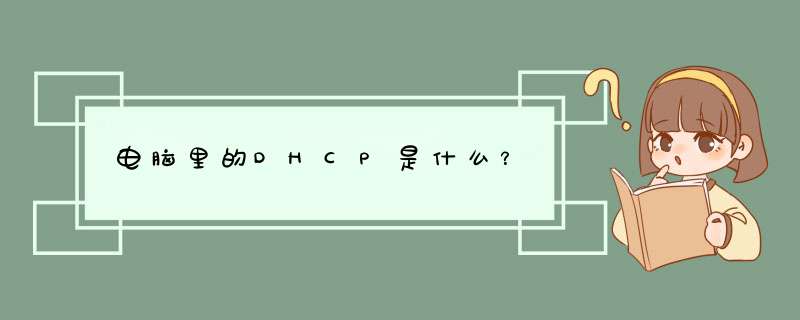
DHCP协议采用客户端/服务器模型,主机地址的动态分配任务由网络主机驱动。当DHCP服务器接收到来自网络主机申请地址的信息时,才会向网络主机发送相关的地址配置等信息,以实现网络主机地址信息的动态配置。DHCP具有以下功能:
1 保证任何IP地址在同一时刻只能有一台DHCP客户机所使用。
2 DHCP应当可以给用户分配永久固定的IP地址。
3 DHCP应当可以同用其他方法获得IP地址的主机共存(如手工配置IP地址的主机)。
4 DHCP服务器应当向现有的BOOTP客户端提供服务。
DHCP有三种机制分配IP地址:
1) 自动分配方式(Automatic Allocation),DHCP服务器为主机指定一个永久性的IP地址,一旦DHCP客户端第一次成功从DHCP服务器端租用到IP地址后,就可以永久性的使用该地址。
2) 动态分配方式(Dynamic Allocation),DHCP服务器给主机指定一个具有时间限制的IP地址,时间到期或主机明确表示放弃该地址时,该地址可以被其他主机使用。
3) 手工分配方式(Manual Allocation),客户端的IP地址是由网络管理员指定的,DHCP服务器只是将指定的IP地址告诉客户端主机。
三种地址分配方式中,只有动态分配可以重复使用客户端不再需要的地址。DHCP服务器的作用就是为下联的设备(多半为PC)自动分IP地址,DHCP服务器可以为网络设备(防火墙、路由器、高性能的三层交换机、单独的DHCP服务器)。DHCP的工作过程你在网上搜吧,过程是国际标准。DHCP因为是广播数据包,所以它不能跨过三层设备,当你的DHCP服务器和你要自动获取IP地址的设备中间隔了层设备就必须通过DHCP中继帮助把DHCP广播数据包转换成单播数据包发送到你三层设备下联到你要自动获取IP地址PC的上联口。的安全性,规模稍大的局域网通常要划分为多个子网。但DHCP服务器只能为本子网的机器提供服务,每个子网都配置DHCP服务器又会造成浪费。如何让一台DHCP服务器能同时为多个子网提供TCP/IP配置服务呢?
笔者以所管理的两个子网A、B为例,子网A中配置了一台DHCP服务器,子网B中没有DHCP服务器,下面在子网B进行如下配置 *** 作:
1. 配置路由
在子网B中选择一台Windows 2003机器,将其配置成路由器,用来连接A、B两个子网。进入“控制面板→管理工具”,运行“路由和远程访问”工具,右键点击本地服务器,选择“配置并启用路由及远程访问”,d出安装向导对话框,选择“自定义配置”,点击“下一步”后,选择“LAN路由”,最后点击“完成”。
2. 配置中继代理
在路由和远程访问窗口中,展开“本地服务器→IP路由选择→常规”,右键点击“常规”,选择“新增路由协议”,接着在新路由协议窗口中选择“DHCP中继代理程序”,点击“确定”按钮。
右键点击DHCP中继代理程序,选择“属性”,d出“DHCP中继代理程序属性”对话框,在“常规”标签页的“服务器地址”栏中输入子网A的DHCP服务器的IP地址,然后点击“添加”按钮,最后点击“确定”即可。
右键再次点击DHCP中继代理程序,选择“新增接口”,d出DHCP中继代理程序的新接口对话框,在“接口”框中选中可以访问子网A的那个接口,也就是连接子网A的网卡,点击“确定”按钮。接着在d出的“DHCP中继站属性”对话框中,确保选中“中继DHCP数据包”后,就启用了它的中继功能,最后点击“确定”按钮。完成以上配置,子网B的客户机就可以使用子网A的DHCP服务器了。
提示:中继代理是为不在同一子网中的DHCP客户机和DHCP服务器之间中转DHCP/BOOTP消息的小程序,下面把这台Windows 2003机器配置成DHCP中继代理服务器。这样当子网B的客户机发出请求时,中继代理就把这个请求转发给子网A的DHCP服务器,接着再把DHCP服务器返回的TCP/IP配置信息转发给子网B的客户机。
欢迎分享,转载请注明来源:内存溢出

 微信扫一扫
微信扫一扫
 支付宝扫一扫
支付宝扫一扫
评论列表(0条)